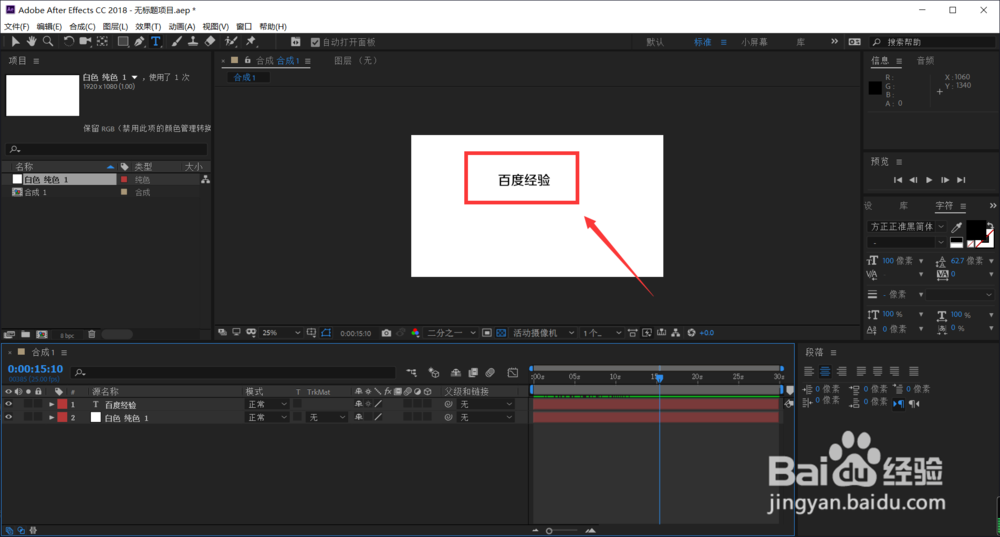1、首先我们打开AE,在项目面板,右键点击新建合成
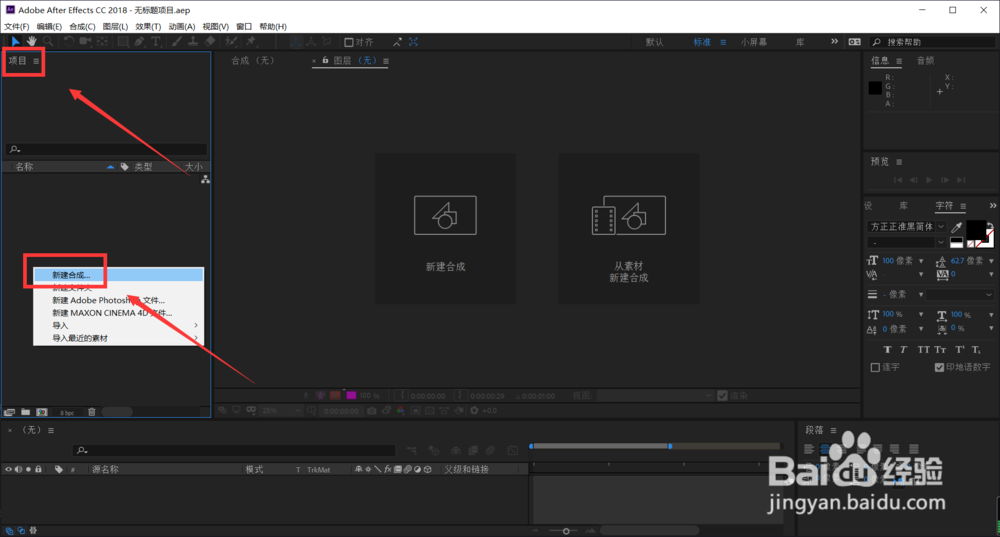
2、或者按ctrl+N新建合成,输入名称,点击确定
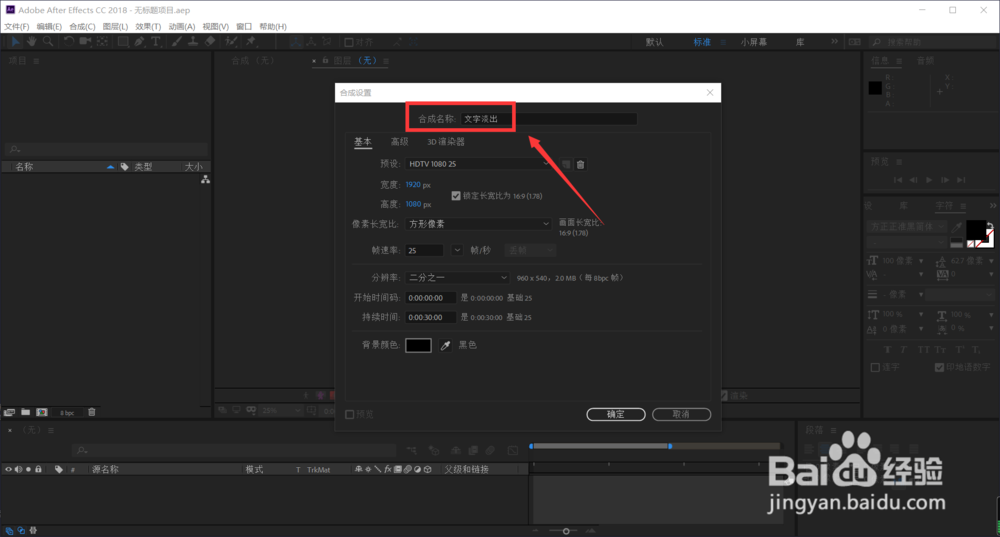
3、再右键点击导入,选择纯色,选择颜色,点击确定
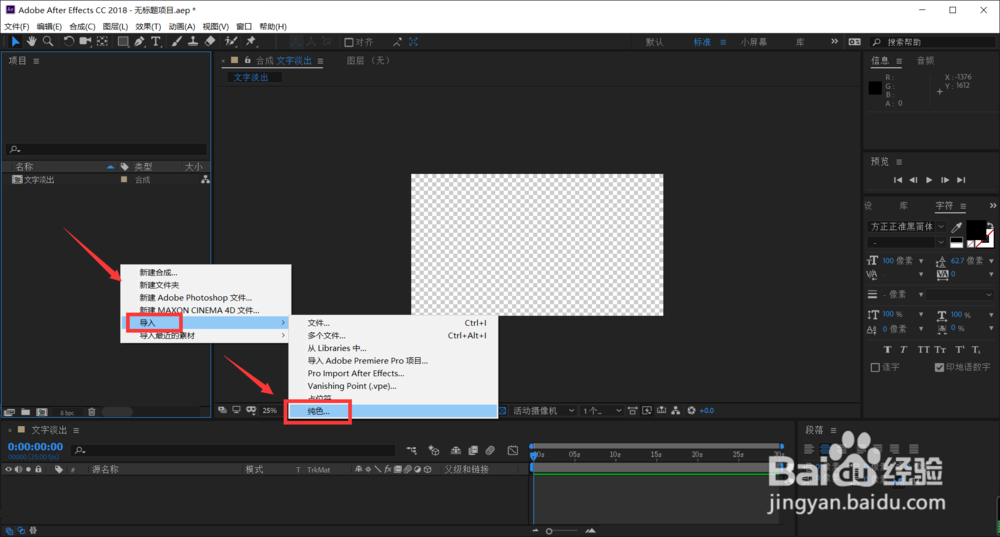
4、将纯色图层拖到下方面板,选择文字图层,点击左侧的小三角
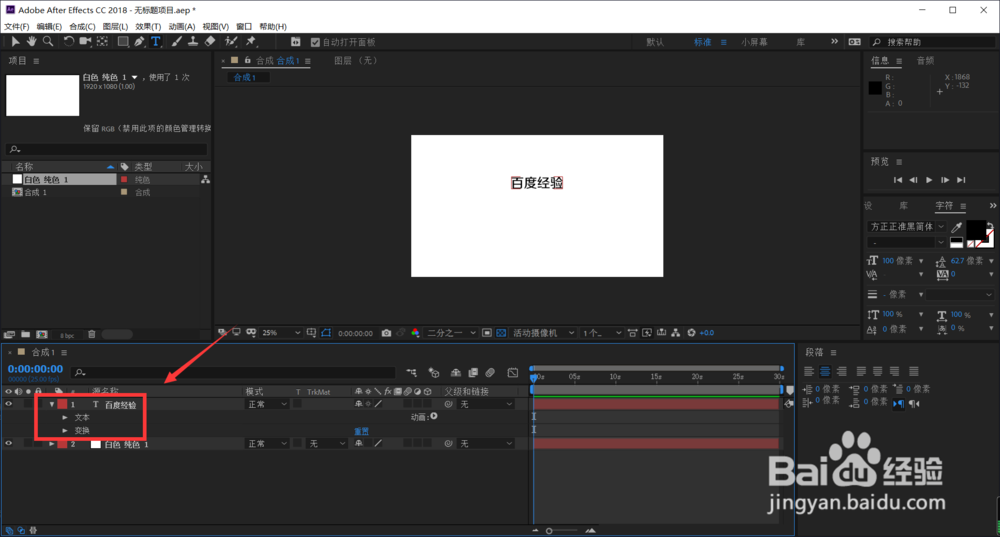
5、我们可以看到文本和变换,点击变换左侧的小三角形,可以看到五种设置
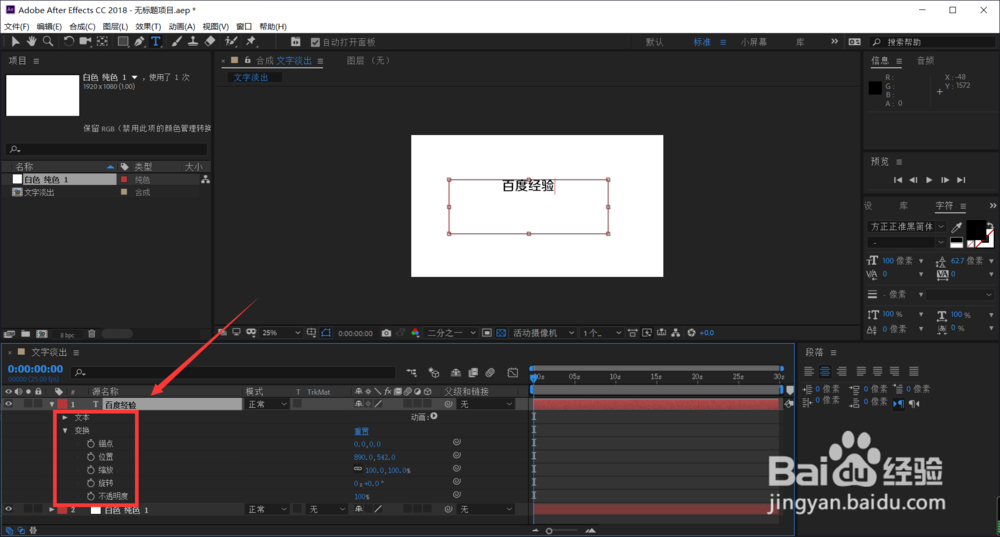
6、将时间轴移动到最左侧,点击位置前的小圆圈,将文字移动到画面外面
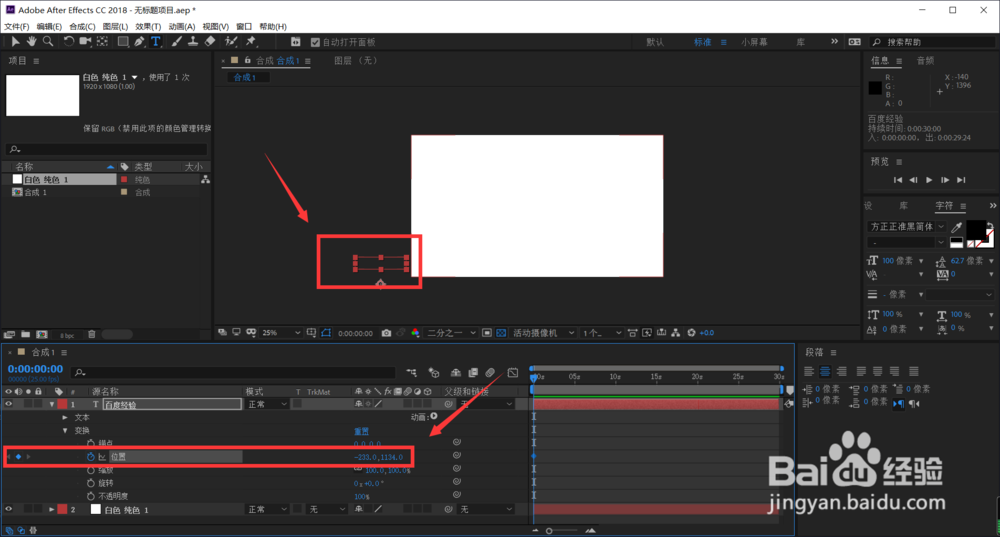
7、向右拖动时间轴,再次调整文字,重复以上步骤,将文字移动到中央
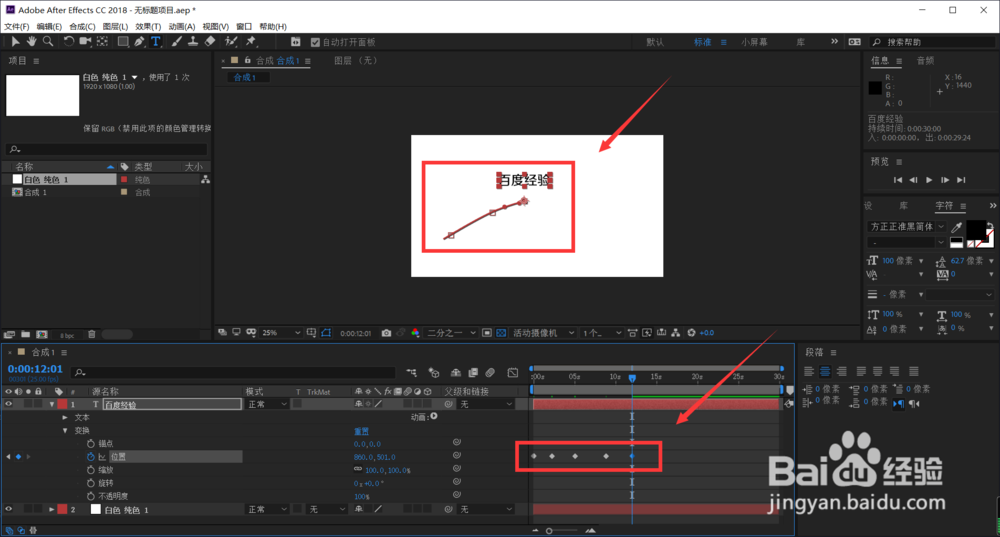
8、完成设置后,我们拖动时间轴,就可以看到刚刚制作的文字划入中央的效果
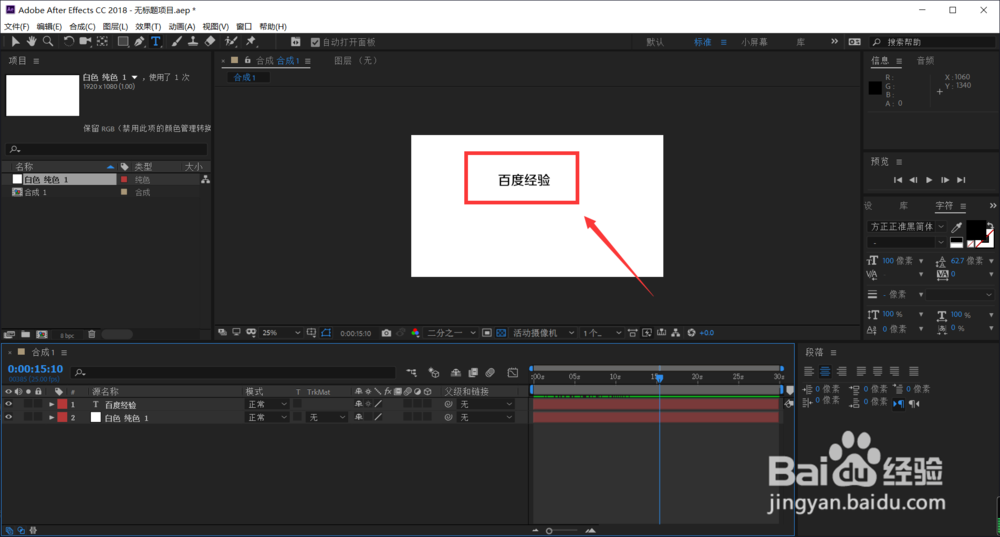
时间:2024-10-11 22:22:40
1、首先我们打开AE,在项目面板,右键点击新建合成
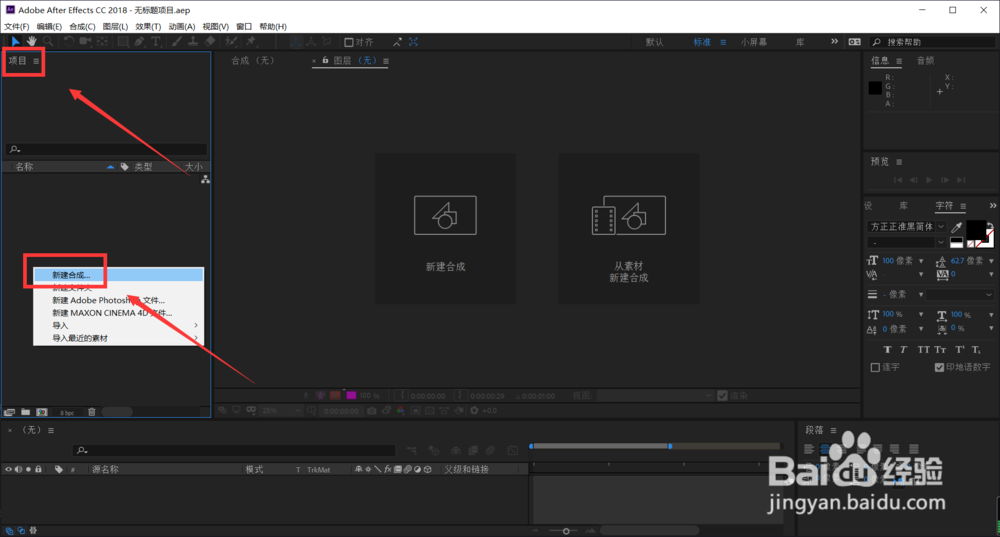
2、或者按ctrl+N新建合成,输入名称,点击确定
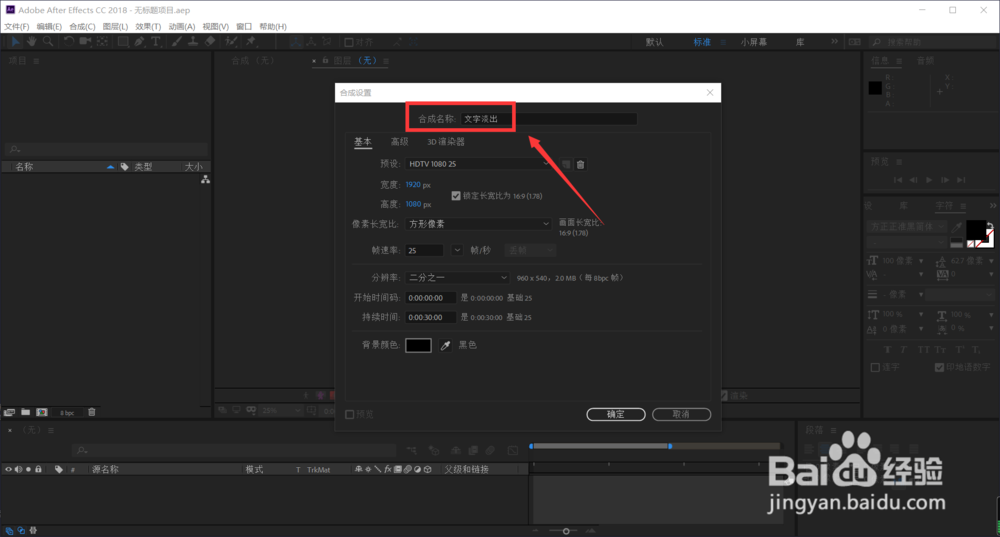
3、再右键点击导入,选择纯色,选择颜色,点击确定
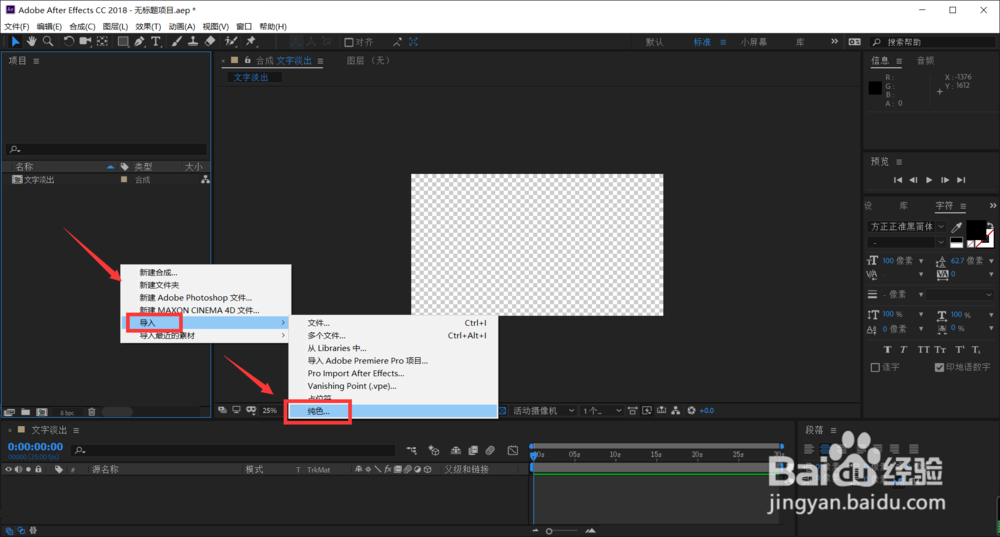
4、将纯色图层拖到下方面板,选择文字图层,点击左侧的小三角
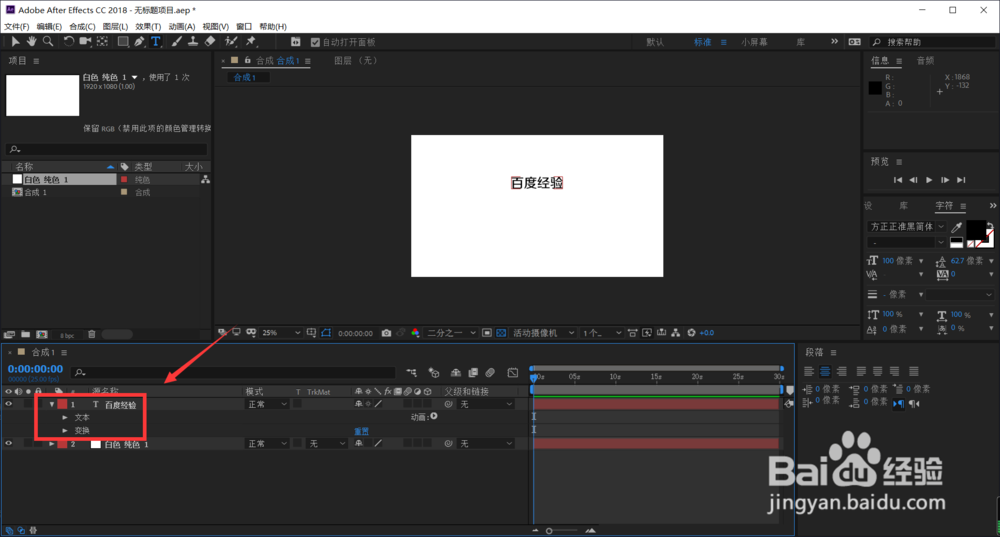
5、我们可以看到文本和变换,点击变换左侧的小三角形,可以看到五种设置
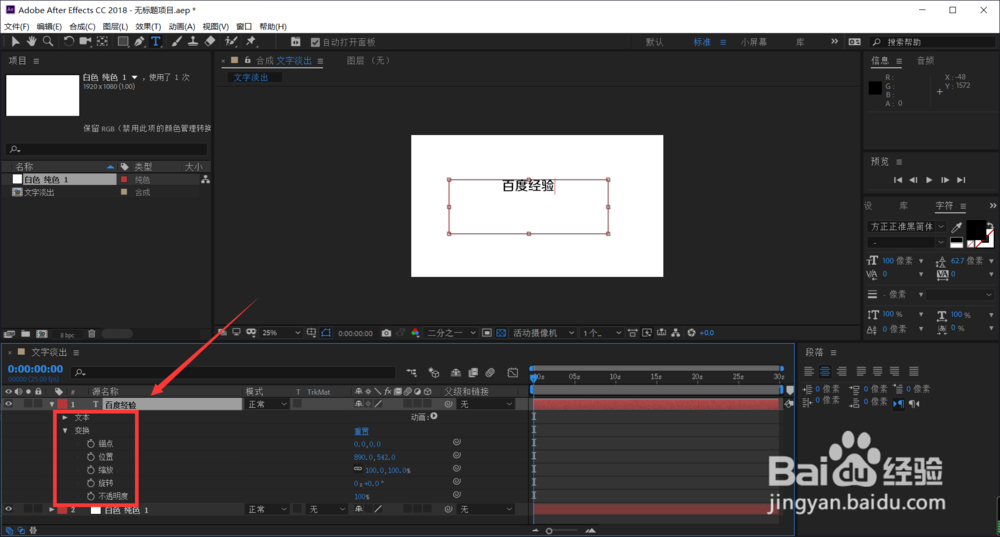
6、将时间轴移动到最左侧,点击位置前的小圆圈,将文字移动到画面外面
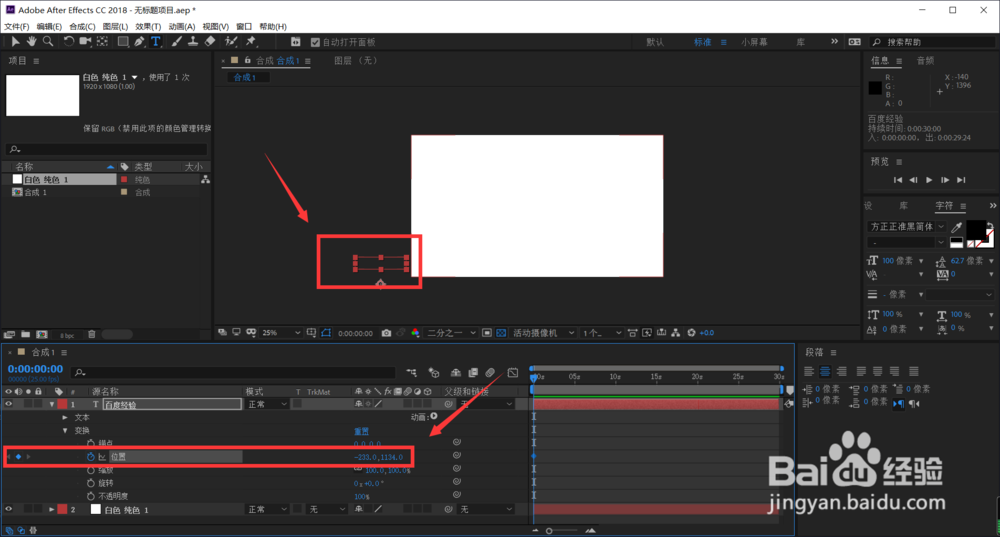
7、向右拖动时间轴,再次调整文字,重复以上步骤,将文字移动到中央
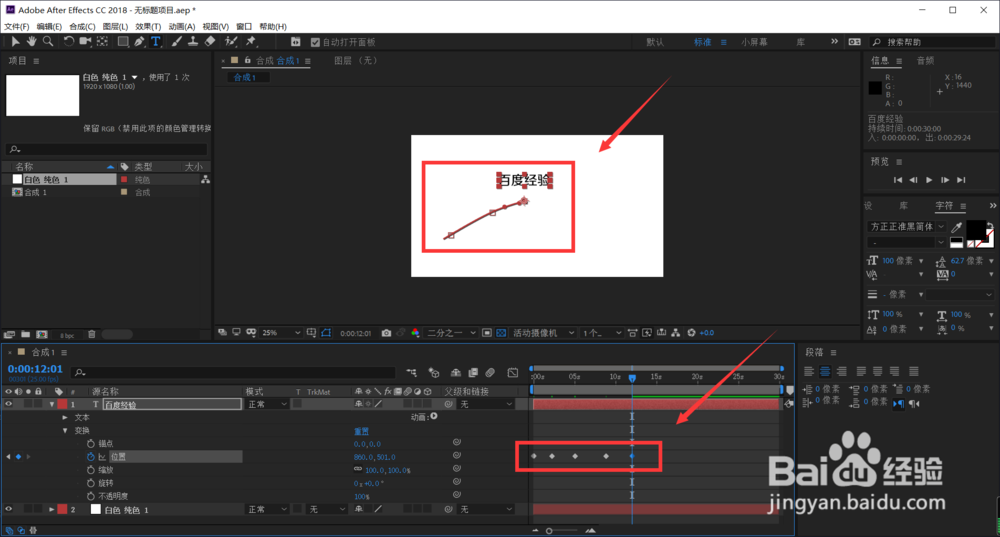
8、完成设置后,我们拖动时间轴,就可以看到刚刚制作的文字划入中央的效果